Come usare Cie ID su Linux
Mozilla Firefox
-
Scarica il software Cie ID dal sito ufficiale e procedi all’installazione seguendo il manuale.
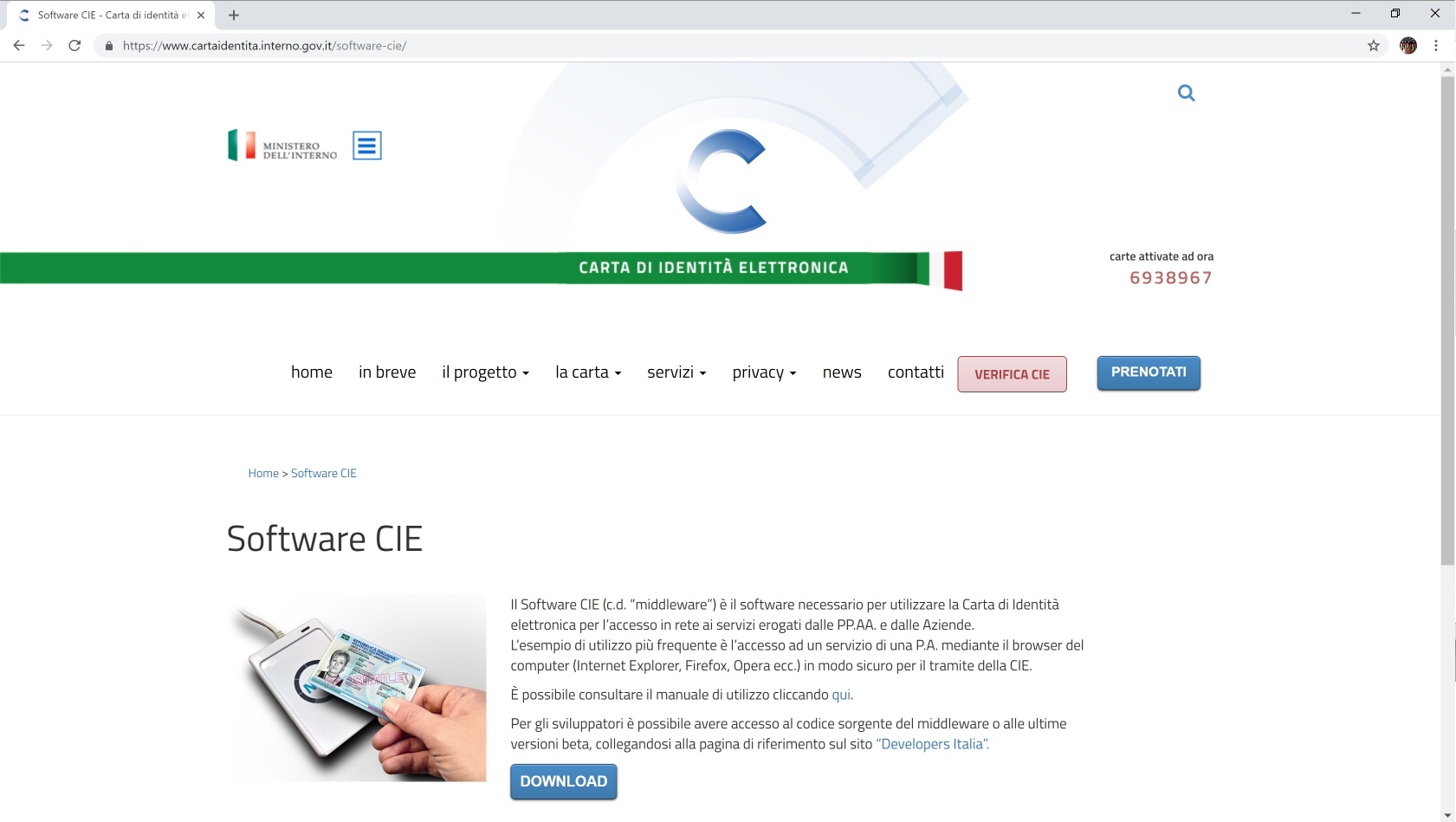
Terminata l'installazione, avvia il browser Firefox per iniziare la configurazione. Clicca sul pulsante delle impostazioni, in alto a destra, quindi su Preferenze.
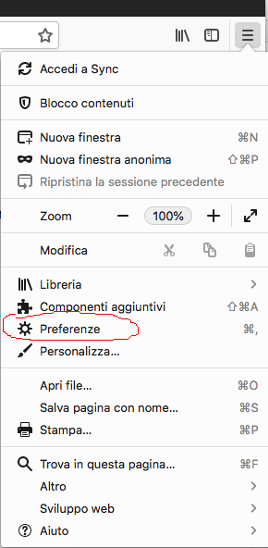
Selezionare la scheda Privacy e Sicurezza nella buca di ricerca e clicca su Dispositivi di sicurezza.
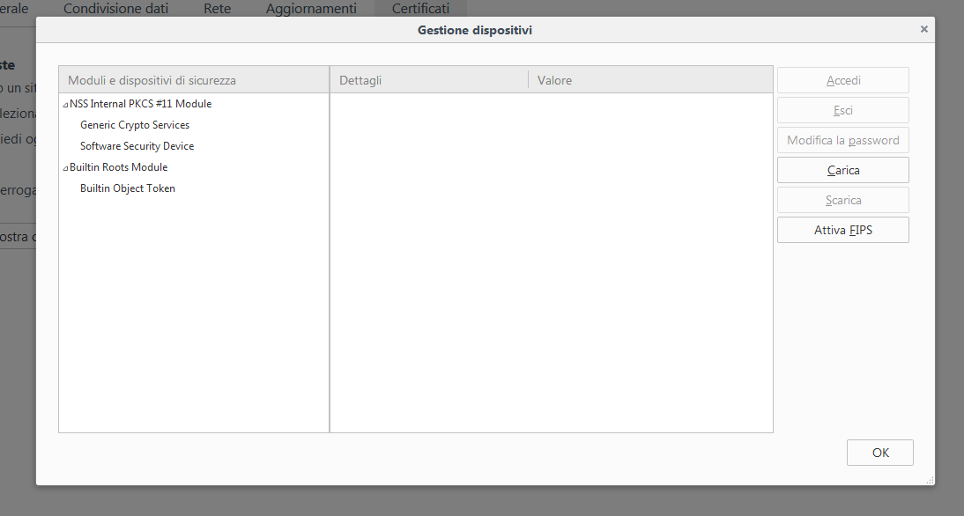
Clicca su Carica, digita CIE PKI nel campo Nome modulo e seleziona il file /usr/local/lib/libcie-pkcs11.so.
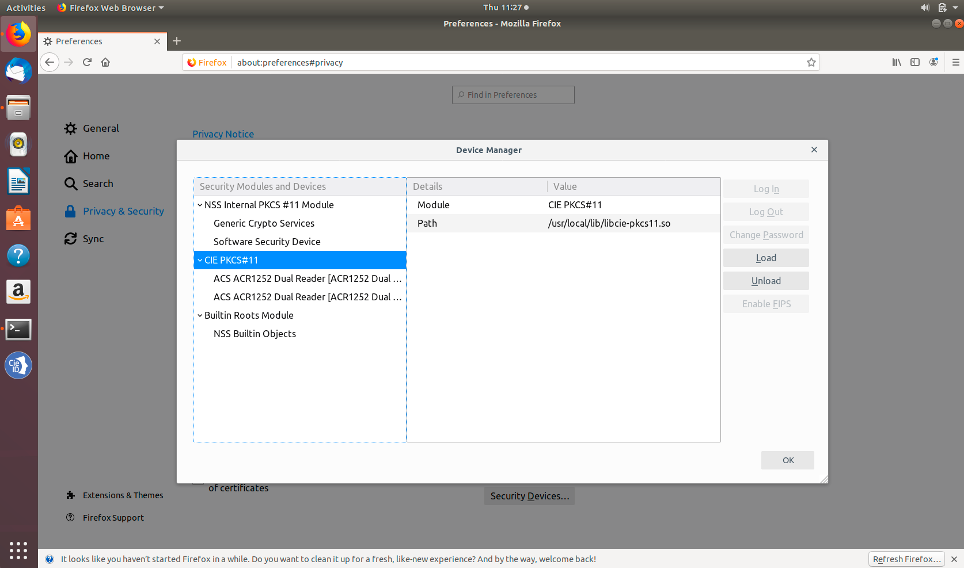
Clicca su Apri per confermare la scelta, quindi su OK per confermare il caricamento del modulo.
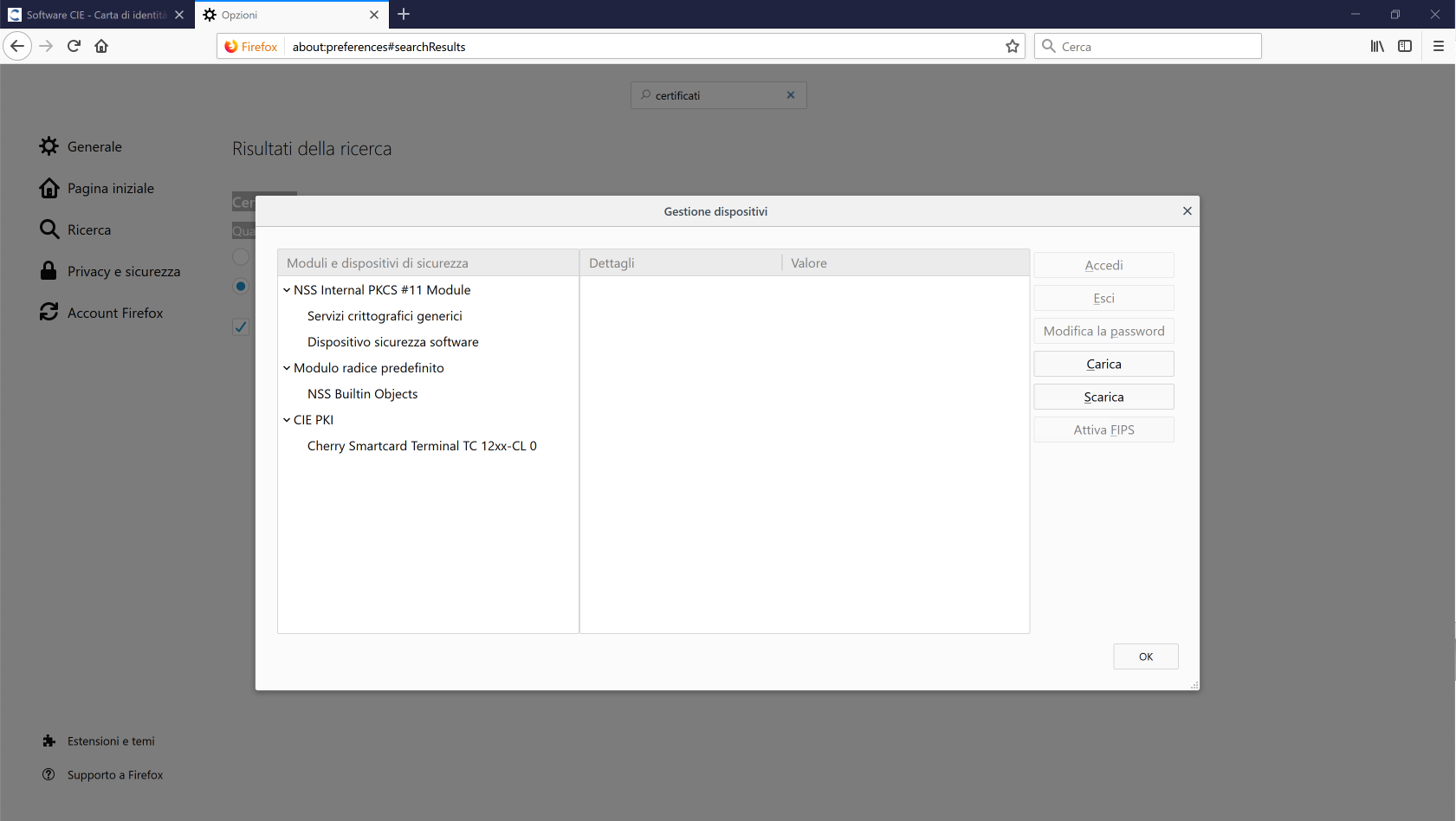
Per autenticarti con la CIE, digita l’URL del servizio di tuo interesse e clicca sul pulsante Entra con CIE.

Quando richiesto, procedi ad effettuare l’abilitazione della tua CIE sul computer, necessaria solo per il primo utilizzo. Ti occorrerà il codice PIN composto da 4 cifre ricevute al momento di presentazione della domanda e altre 4 cifre che ti sono state recapitate a casa insieme alla nuova Carta di Identità Elettronica. Ricorda: dopo aver terminato l'abilitazione, ogni volta che ti sarà richiesto l'inserimento del PIN è necessario inserire solo le ultime 4 cifre del PIN.Clicca qui se hai smarrito il PIN.
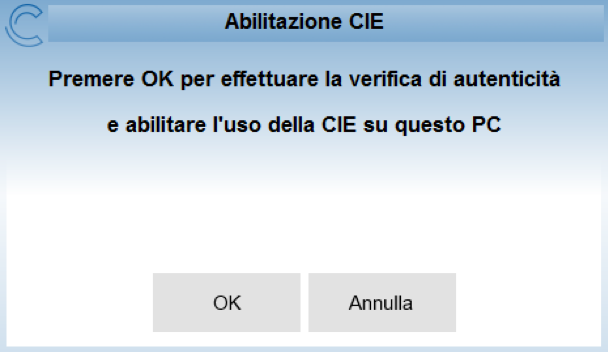
Terminata l’abilitazione, ti verrà richiesto di scegliere il certificato con cui accedere al servizio e di inserire la seconda metà del PIN.
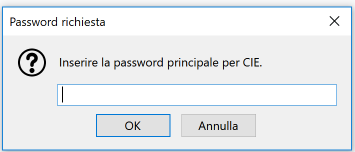
Inserito il PIN, clicca su OK o premi INVIO per accedere al servizio. Ti verrà mostrato il certificato digitale con cui accedere. Clicca su OK per proseguire.
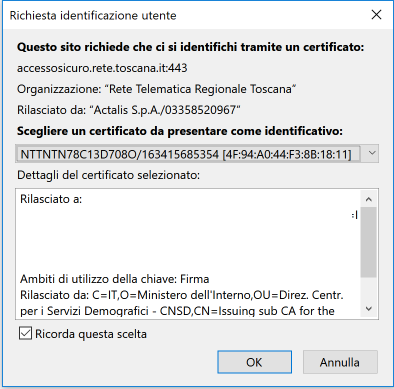
In caso di difficoltà, contatta il servizio di assistenza per i cittadini secondo le modalità indicate all’indirizzo https://www.cartaidentita.interno.gov.it/contatti/. Se vuoi cambiare il PIN o l’hai dimenticato e intendi cambiarlo (avrai bisogno del PUK) consulta il manuale del Software CIE per conoscere la procedura. Il manuale è disponibile all’indirizzo https://www.cartaidentita.interno.gov.it/software-cie/.